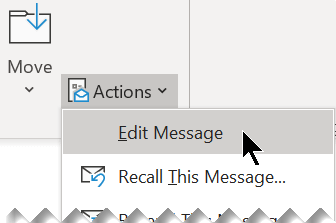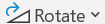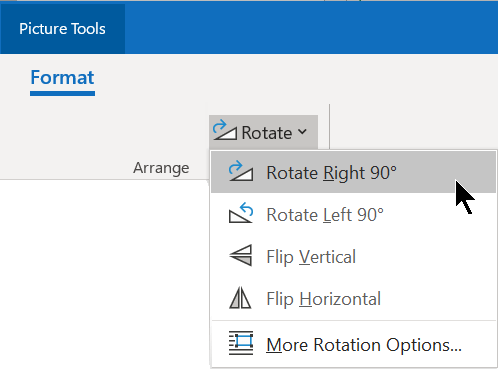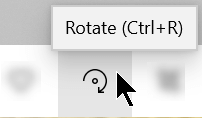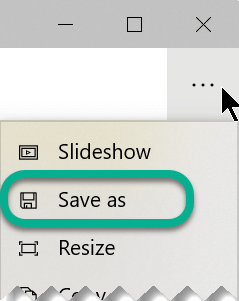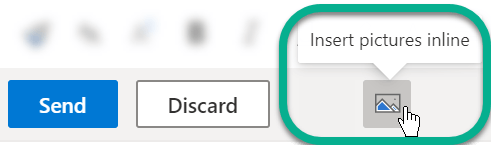전자 메일 메시지의 이미지가 옆으로 또는 거꾸로 있는 경우 수직 위치로 회전할 수 있습니다.
참고: 이 항목에 대한 Mac용 Outlook 정보는 여기에서 확인할 수 있습니다.
전자 메일로 전송된 이미지 회전
-
메시지를 두 번 클릭하여 엽니다. 읽기 창에서는 메시지를 편집할 수 없으므로 자체 창에서 메시지를 열어야 합니다.
-
메시지 탭의 이동 그룹에서 작업 > 메시지 편집을 선택합니다(또는 작업이 표시되지 않으면 메시지 편집
-
회전할 사진을 선택합니다.
-
그림 서식(또는 서식) 탭의 정렬 그룹에서
다른 사람에게 보내는 이미지 회전
-
회전할 사진을 선택합니다.
-
그림 서식(또는 서식) 탭의 정렬 그룹에서
전자 메일로 보낸 사진 회전
-
전자 메일 메시지에서 그림을 마우스 오른쪽 단추로 클릭한 다음 이미지 저장을 선택합니다.
-
이미지에 명확한 이름을 지정하고 하드 드라이브에 저장합니다.
-
파일 탐색기 열고 이미지를 저장한 폴더로 이동합니다.
-
이미지 파일을 마우스 오른쪽 단추로 클릭하고 > 사진으로 열기를 선택합니다.
-
위쪽에서 회전 단추를 선택합니다.
(클릭할 때마다 이미지를 오른쪽으로 90도 회전합니다.)
-
위쪽에서 줄임표 [...]를 선택한 다음 다른 이름으로 저장을 선택합니다.
이 작업은 회전된 이미지를 원래 이미지와 별도의 파일로 저장합니다.
다른 사람에게 보내는 사진 회전
사진 앱을 사용하여 이미지를 전자 메일 메시지에 삽입 하기 전에 회전합니다.
-
파일 탐색기 열고 이미지가 저장된 폴더로 이동합니다.
-
이미지 파일을 마우스 오른쪽 단추로 클릭하고 > 사진으로 열기를 선택합니다.
-
위쪽에서 회전 단추를 선택합니다.
(클릭할 때마다 이미지를 오른쪽으로 90도 회전합니다.)
-
위쪽에서 줄임표 [...]를 선택한 다음 다른 이름으로 저장을 선택합니다.
이 작업은 회전된 이미지를 원래 이미지와 별도의 파일로 저장합니다.
-
Outlook 전환하고 메시지에 회전된 이미지 파일을 삽입합니다. 메시지 본문 아래의 저장 및 취소 단추 근처에서 그림 인라인 삽입을 선택합니다.
-
회전된 이미지가 저장된 폴더로 이동하여 선택한 다음 열기를 선택합니다.